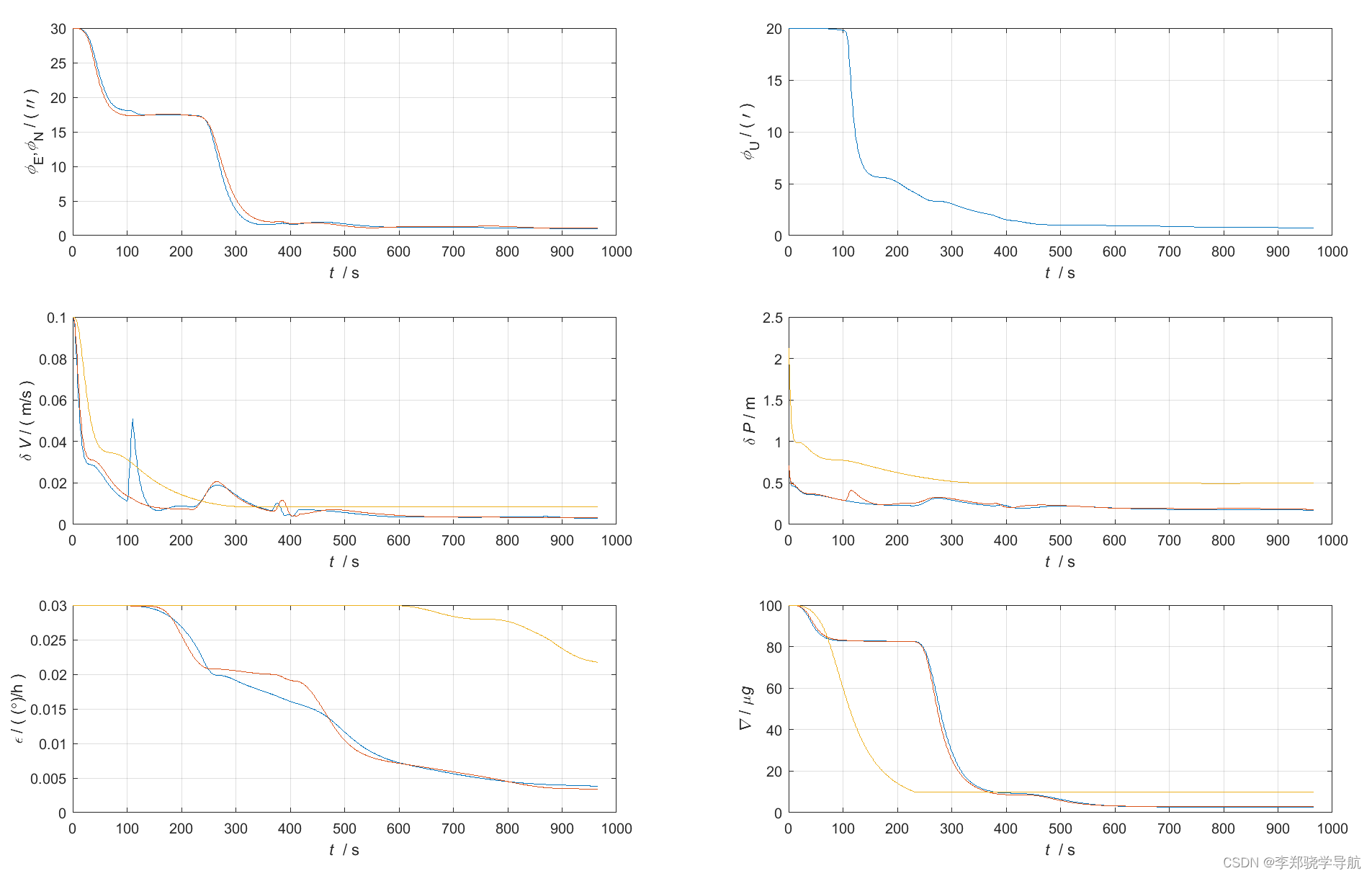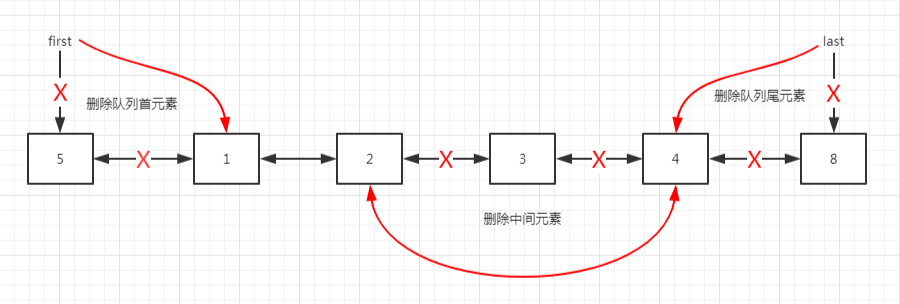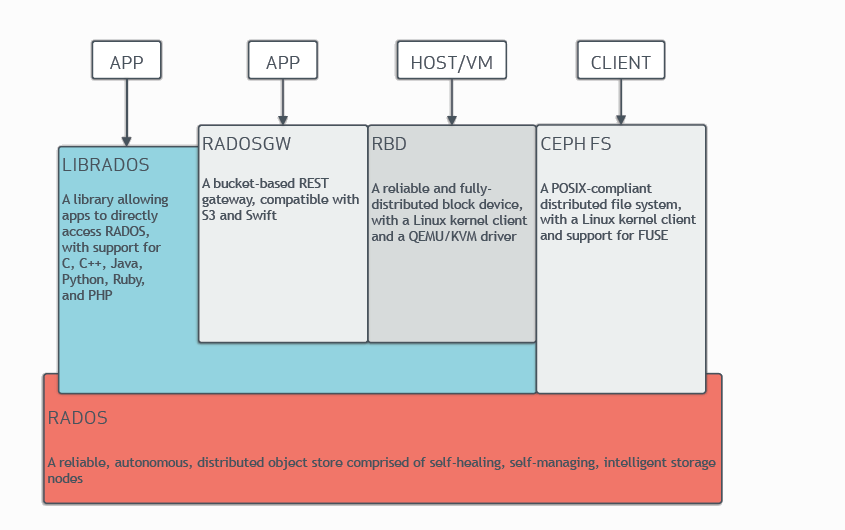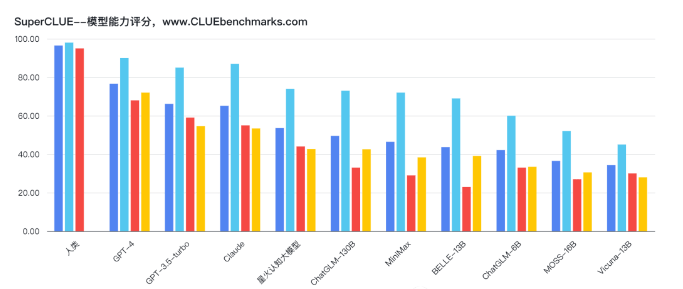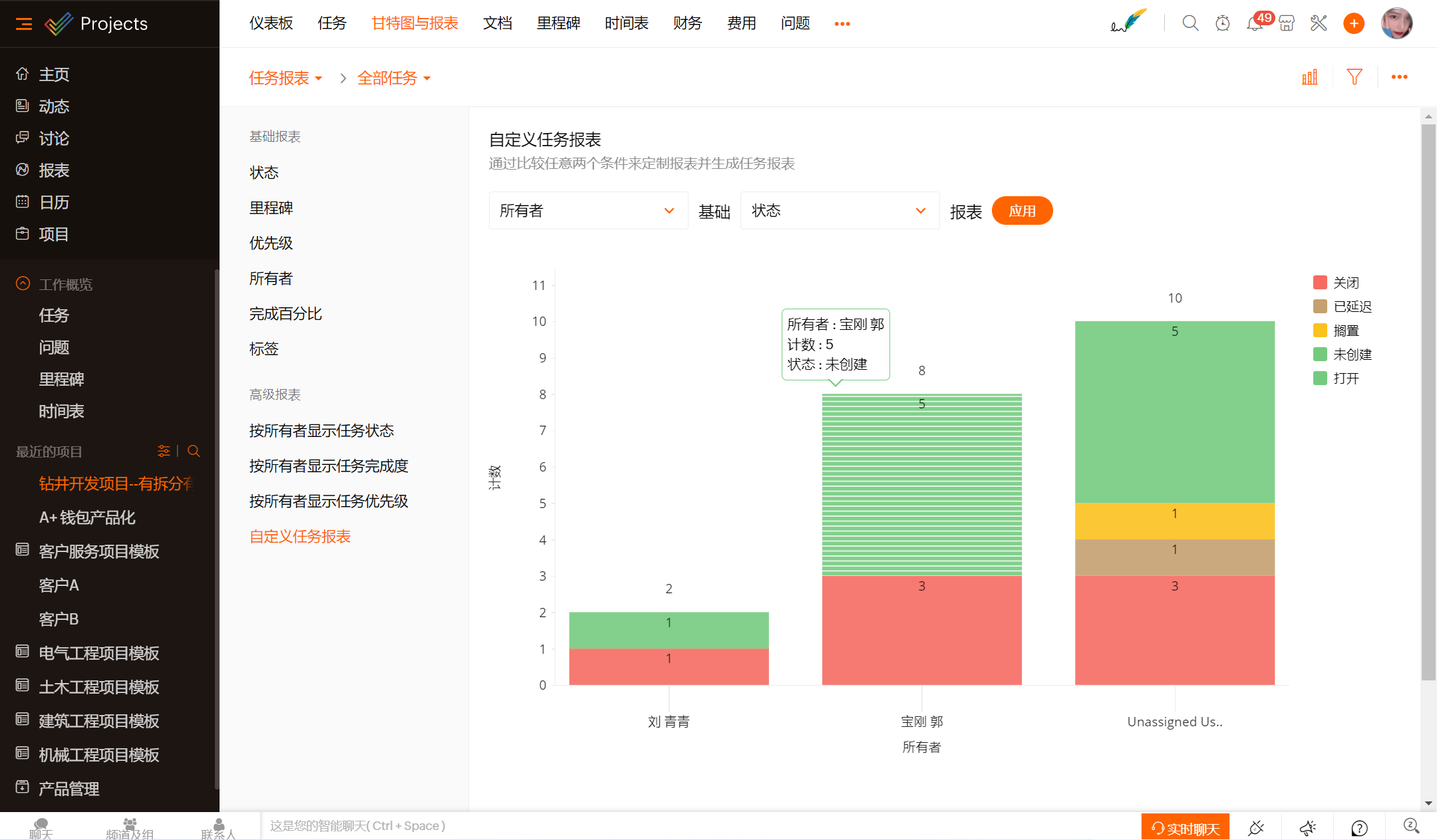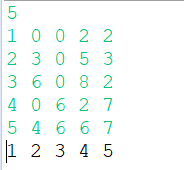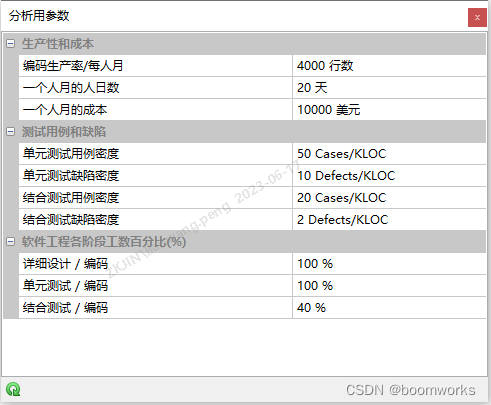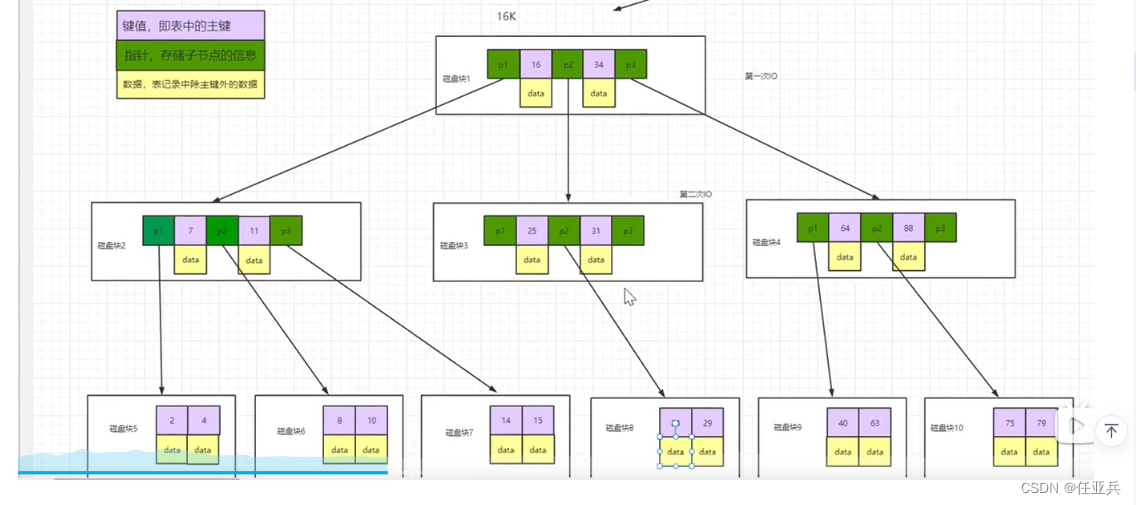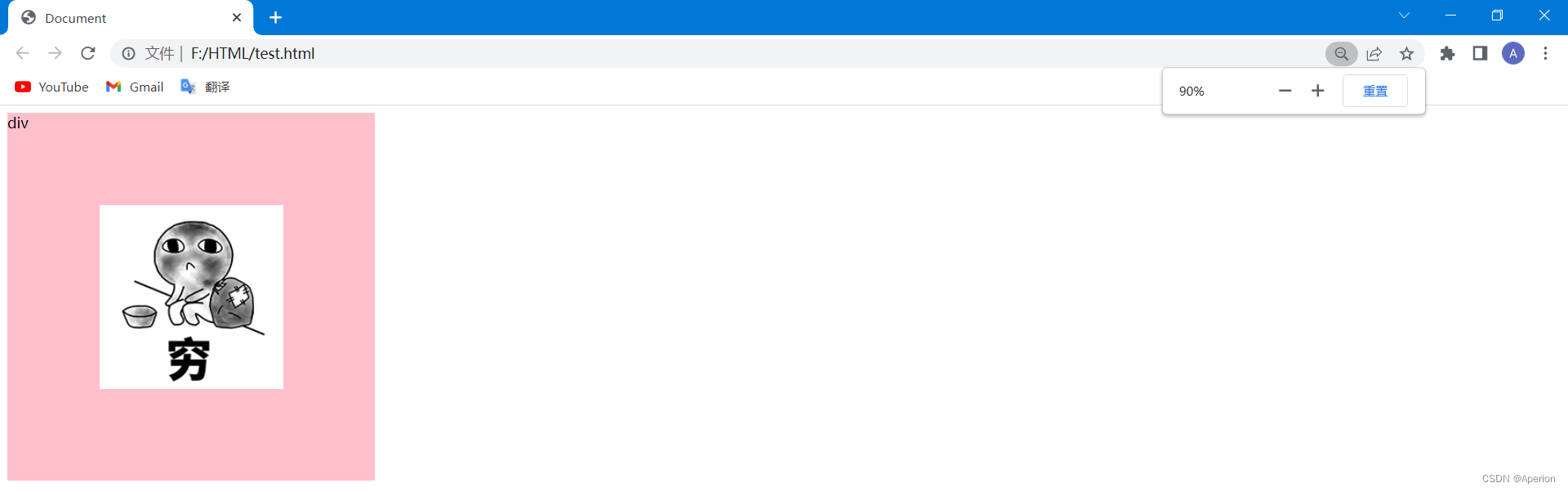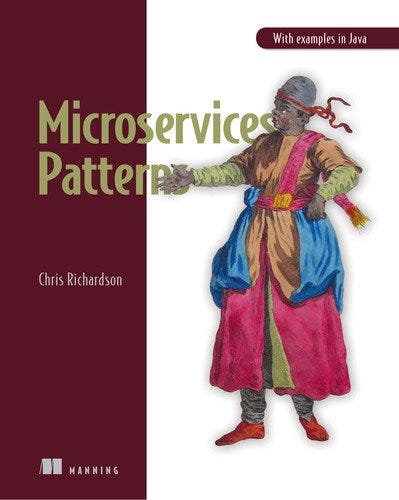随着vite.js越来越受开发者青睐,很多大厂的项目都偏向于vue3开发,想着uniapp搭配vite4.x搭建多端项目效果会怎么样?经过一番实践发现果然不错!
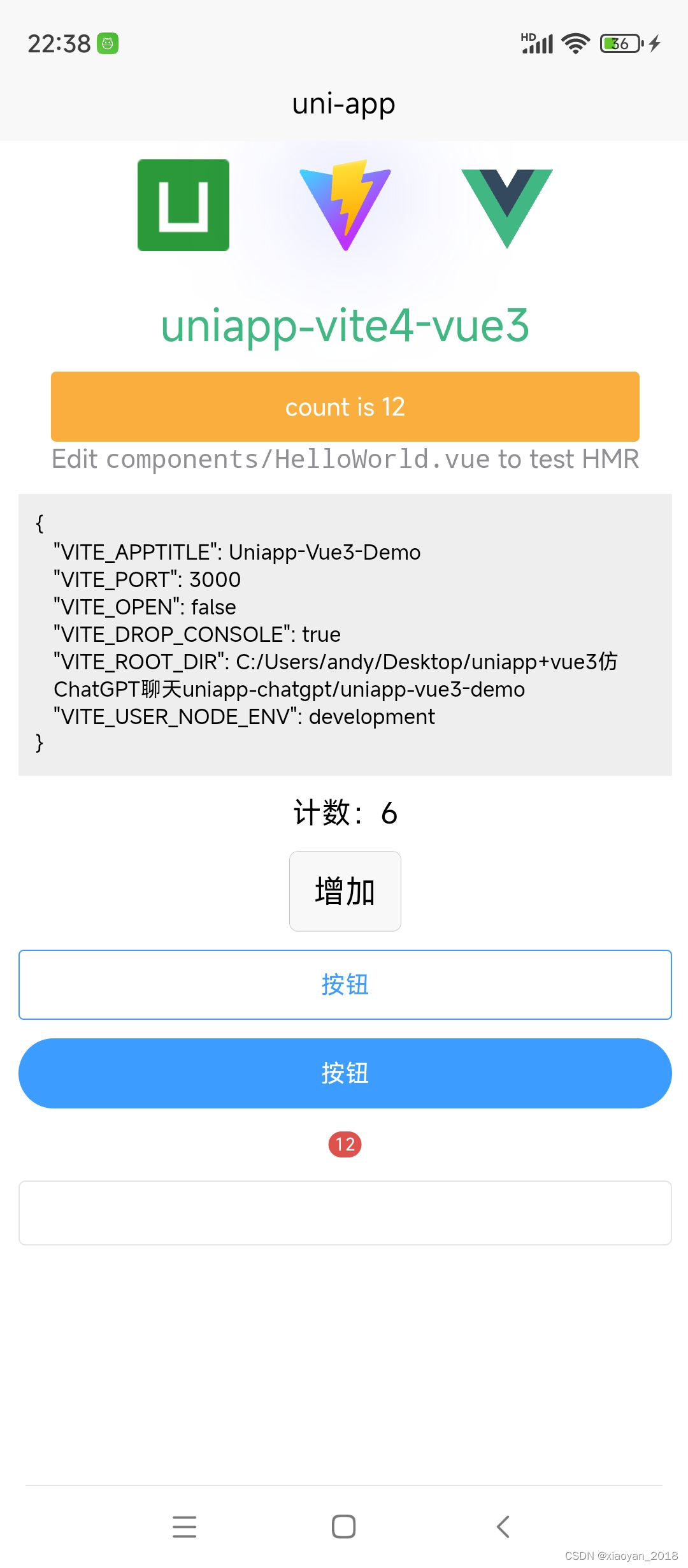
版本信息
HBuilderX: 3.8.4
Vite: 4.2.1
uView-Plus: 3.1.31
初始化uniapp+vue3项目
uniapp官方提供了 HBuilderX 可视化界面、vue-cli命令行 两种方式快速搭建项目。
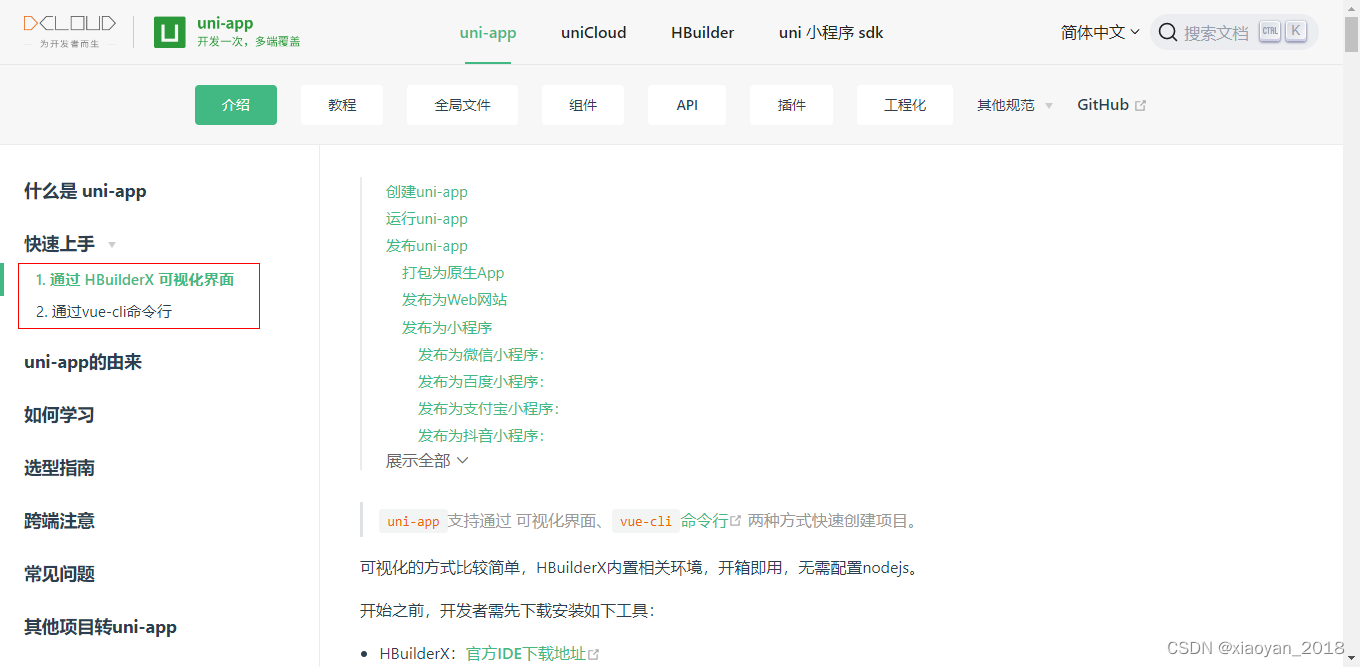
今天就重点讲解下通过 hbuilderx可视化编辑器 创建项目。
- 点击编辑器的文件 > 新建 > 项目(快捷键Ctrl+N)
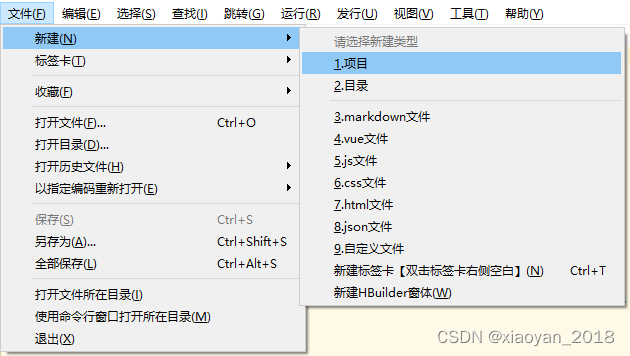
- 选择uni-app项目,输入项目名/路径,选择项目模板,勾选vue3版本,点击创建,即可成功创建。
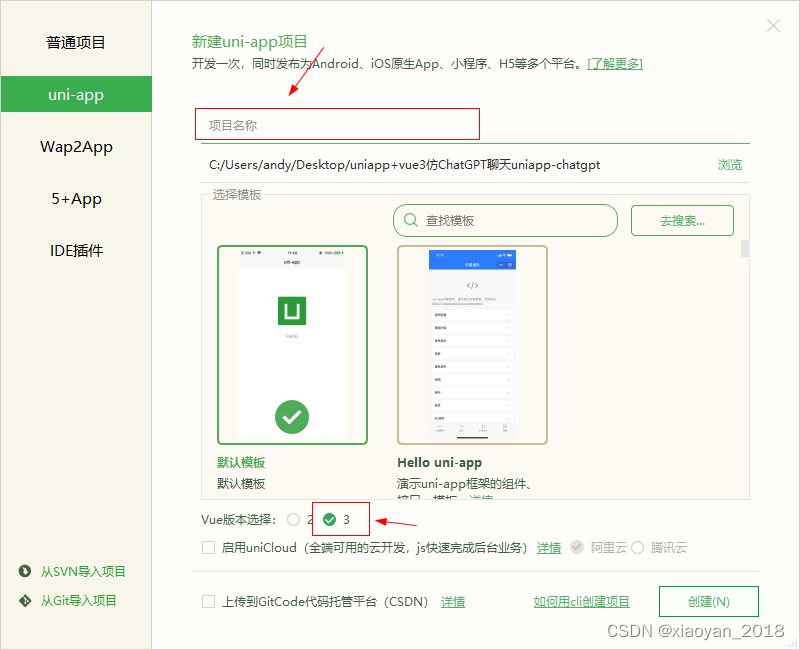
- 点击编辑器的运行 > 运行到浏览器 > 选择浏览器
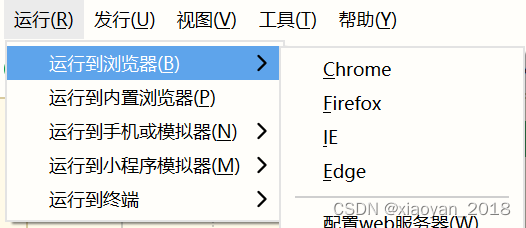
当然也可以运行到手机或模拟器、运行到小程序工具。
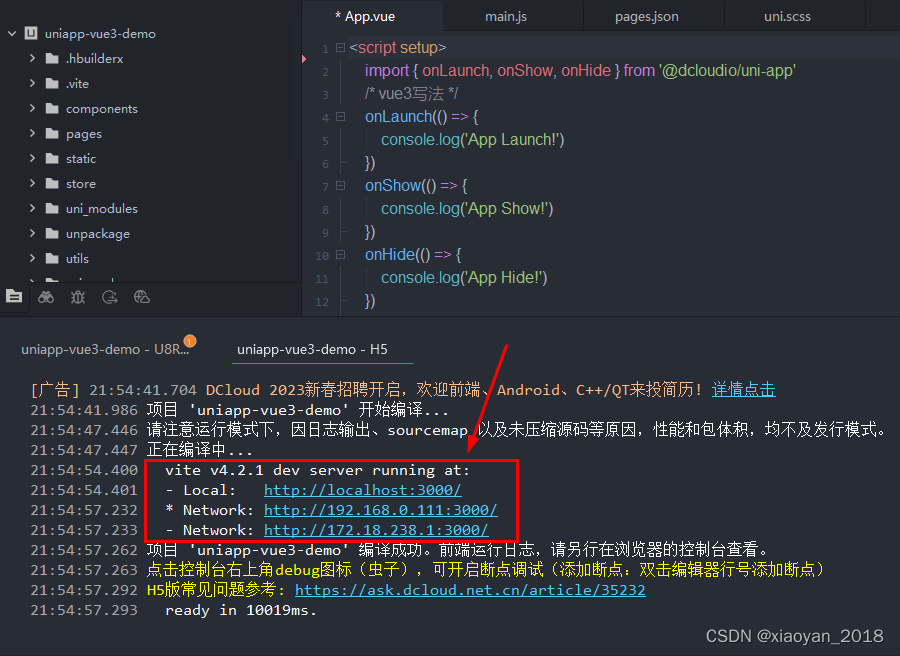
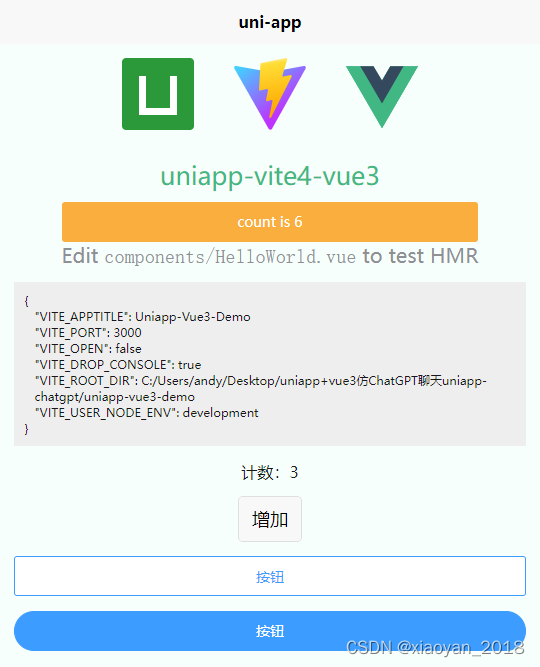
这样一个非常简单的uniapp+vue3项目就构建好了,接下来就是一些简单配置、引入组件库了。
App.vue setup语法
创建的项目,app.vue是使用vue2写法,如果习惯setup语法糖编码,则改为如下方式,生命周期是通过import引入方式。
<script setup>
import { onLaunch, onShow, onHide } from '@dcloudio/uni-app'
onLaunch(() => {
console.log('App Launch!')
})
onShow(() => {
console.log('App Show!')
})
onHide(() => {
console.log('App Hide!')
})
</script>
uniapp+pinia状态管理
uni-app已经内置了vuex和pinia两个状态管理,不需要安装即可使用。这次主要讲解下uniapp里面使用pinia配置。
在main.js中引入pinia
import App from './App'
import uView from '@/uview-plus'
import { createSSRApp } from 'vue'
import { createPinia } from 'pinia'
export function createApp() {
const app = createSSRApp(App)
const pinia = createPinia()
app.use(pinia)
app.use(uView)
return {
app,
pinia
}
}
新建一个store/counter.js文件
import { defineStore } from 'pinia'
export const counterStore = defineStore('counter', {
state: () => ({
count: 0
}),
getters: {},
actions: {
increment() {
this.count++
}
}
})
这样基本就引入和创建好了pinia配置文件了,接下来就在.vue页面使用。
<view>计数:{{counter.count}}</view>
<button @click="handleAdd">增加</button>
<script setup>
import { counterStore } from '@/store/counter'
const counter = counterStore()
const handleAdd = () => {
counter.increment()
}
</script>
引入uview-plus 和 uni-ui
目前支持 uniapp vue3 组件库有uni-ui(官方),uview-plus等。
- 使用hbuilderx导入uni-ui插件
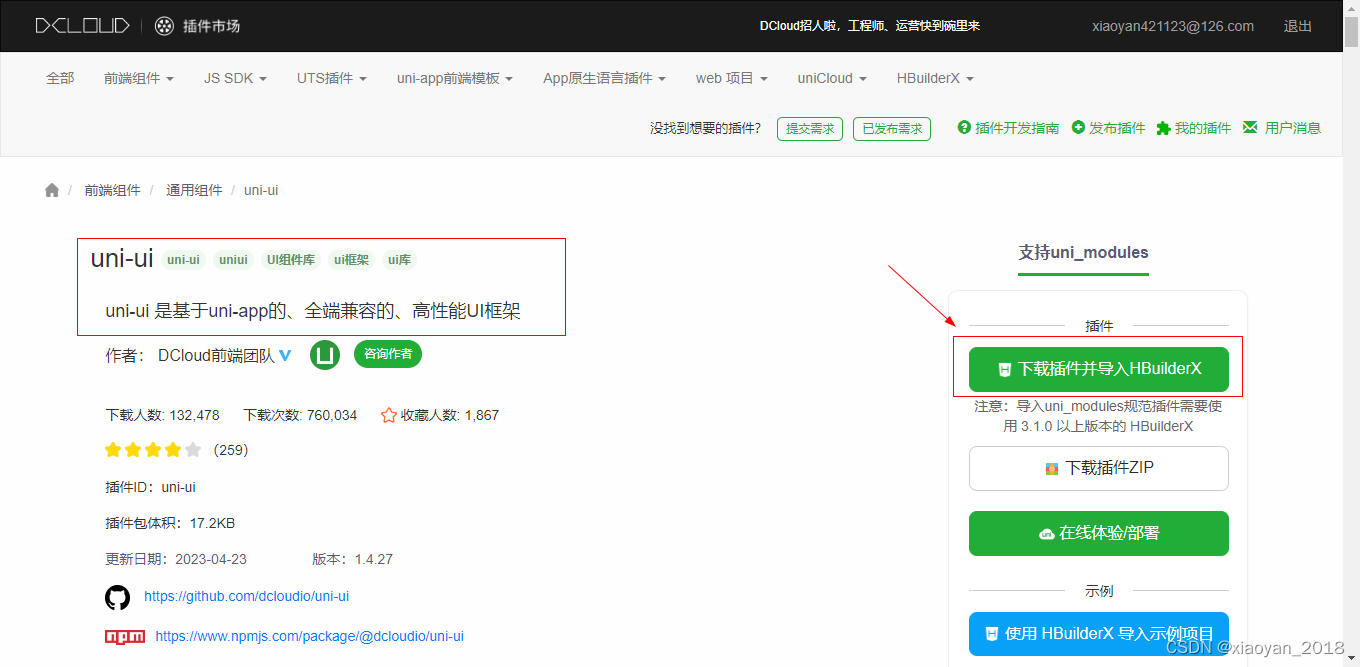
也可以下载后,直接放在根目录下。
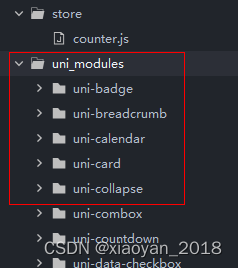
无需引入、注册即可快速使用。在代码区键入 u ,拉出各种内置或uni-ui的组件列表。
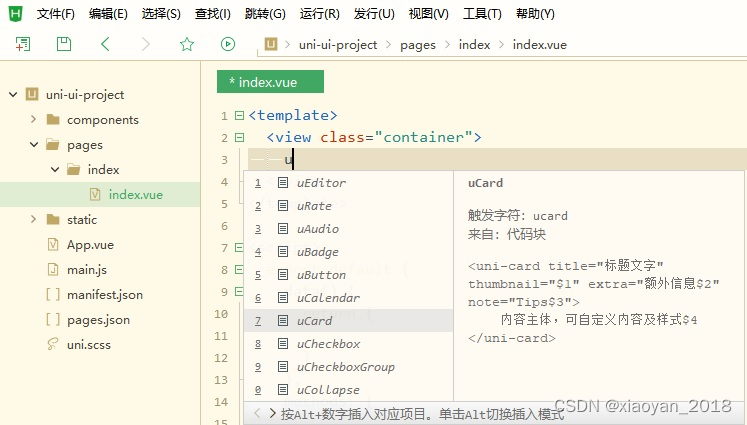
https://uniapp.dcloud.net.cn/component/uniui/quickstart.html
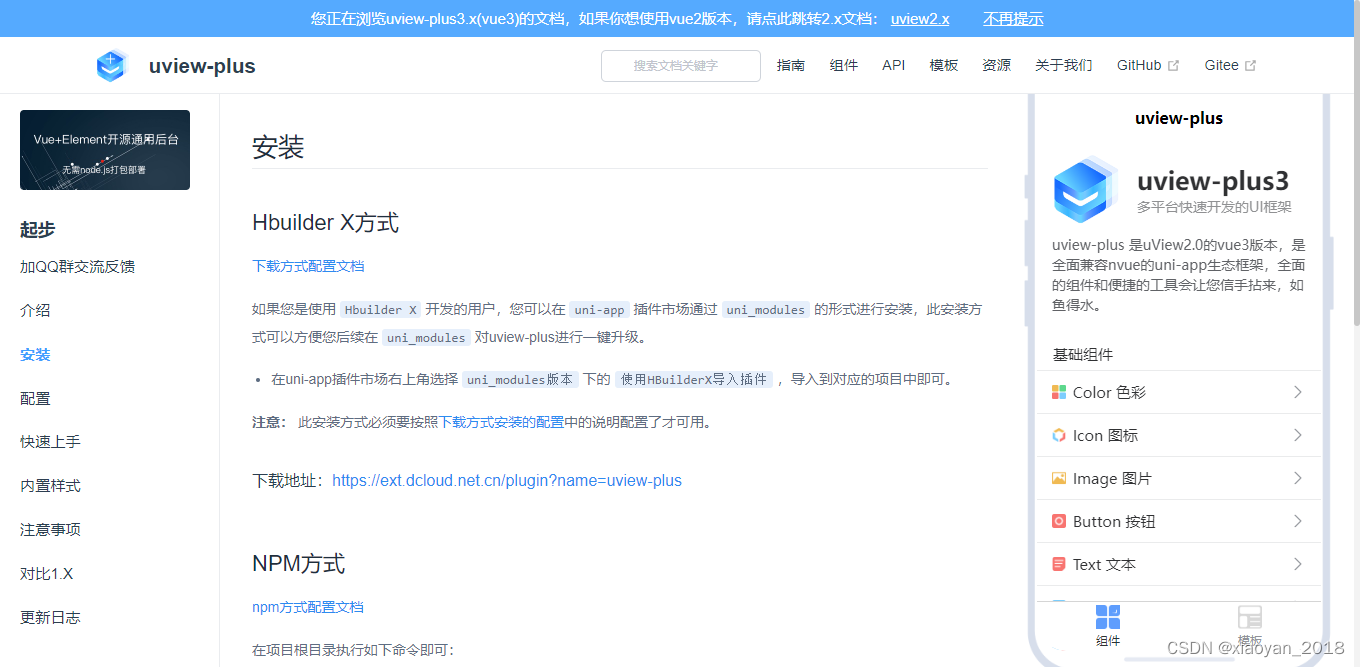
https://uiadmin.net/uview-plus/components/install.html
主要讲解下hbuilderx创建项目,导入uview-plus组件库。
- 使用hbuilderx工具导入
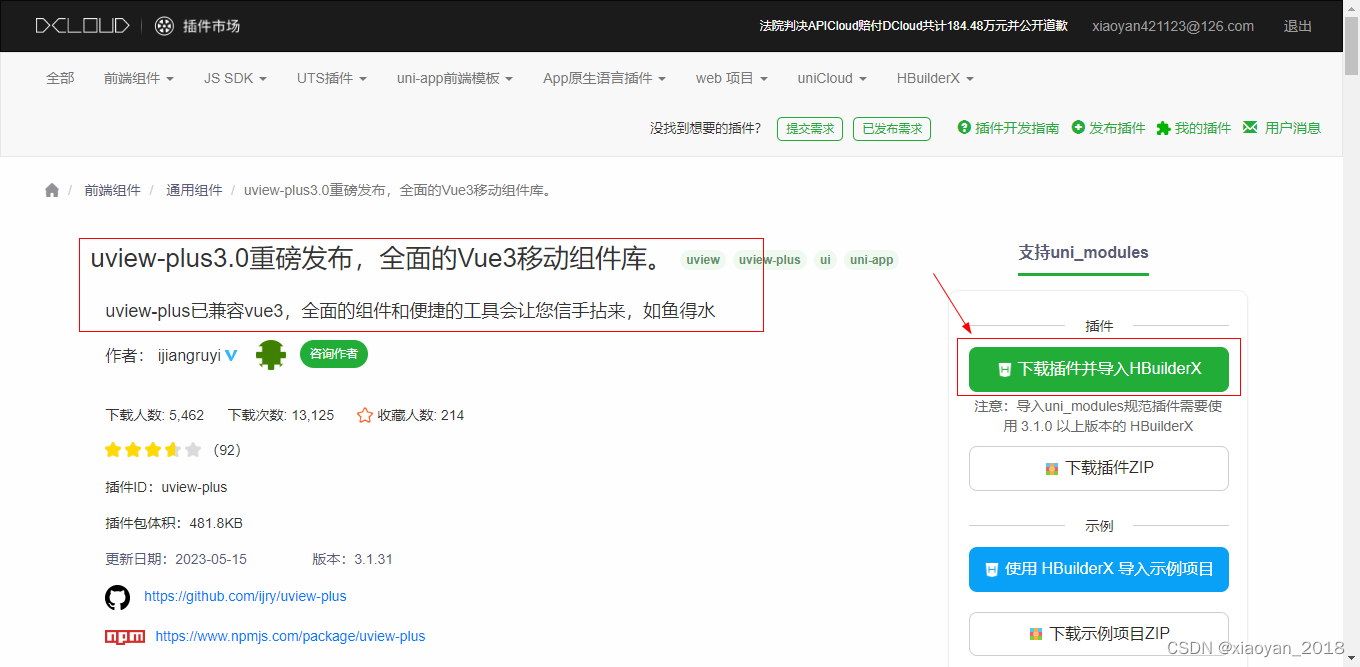
引入uview-plus及样式
// main.js
import uviewPlus from '@/uni_modules/uview-plus'
import { createSSRApp } from 'vue'
export function createApp() {
const app = createSSRApp(App)
app.use(uviewPlus)
return {
app
}
}
/* uni.scss */
@import '@/uni_modules/uview-plus/theme.scss';
需要在app.vue首行引入基础样式
<style lang="scss">
/* 注意要写在第一行,同时给style标签加入lang="scss"属性 */
@import "@/uni_modules/uview-plus/index.scss";
</style>
如果 不是通过uni_modules方式 导入,而是直接下载在根目录下,则需要额外再配置下easycom引入规则。
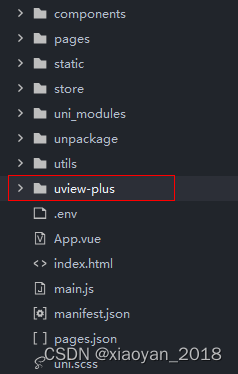
import App from './App'
import uView from '@/uview-plus'
import { createSSRApp } from 'vue'
export function createApp() {
const app = createSSRApp(App)
app.use(uView)
return {
app,
pinia
}
}
// 在根目录uni.scss中引入主题样式
@import '@/uview-plus/theme.scss';
// 在app.vue中引入基础样式
<style lang="scss">
@import "@/uview-plus/index.scss";
</style>
// pages.json
{
"custom": {
// 引入uview-plus组件库
"^u-(.*)": "@/uview-plus/components/u-$1/u-$1.vue"
}
// ...
}
uniapp配置vite.config.js
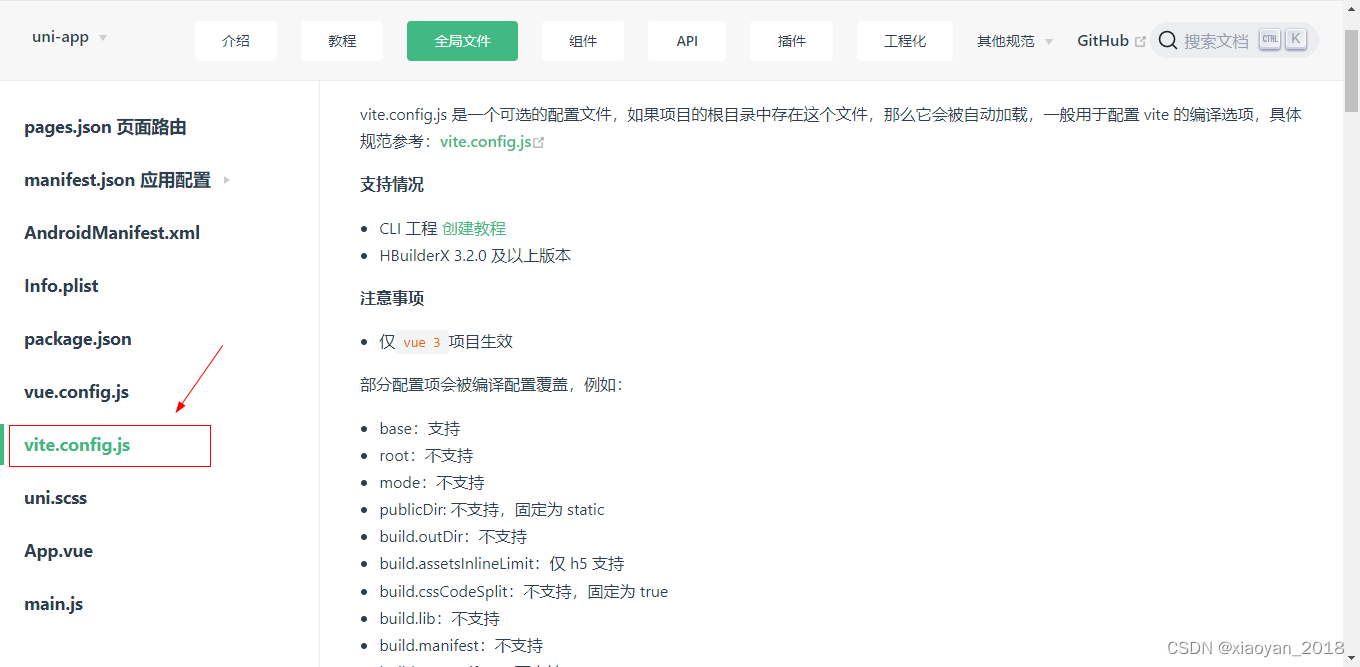
基于uniapp+vue3项目还可以自定义配置vite.config.js文件。另外还可以自定义.env环境变量。
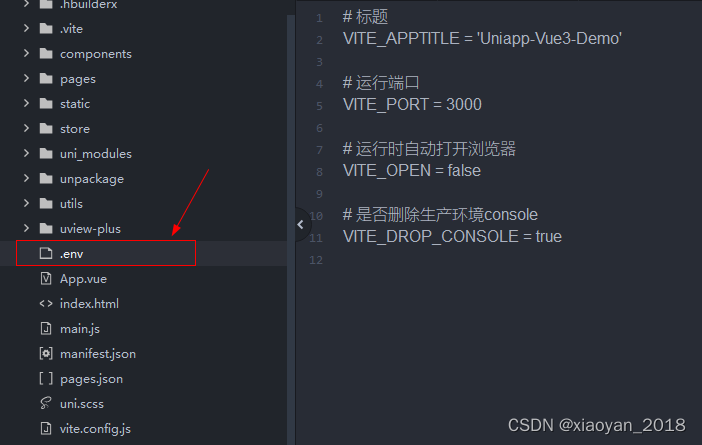
import { defineConfig, loadEnv } from 'vite'
import uni from '@dcloudio/vite-plugin-uni'
import { resolve } from 'path'
import { parseEnv } from './utils/env'
export default defineConfig(({ command, mode }) => {
const viteEnv = loadEnv(mode, __dirname)
const env = parseEnv(viteEnv)
return {
plugins: [
uni()
],
define: {
// 自定义配置环境变量
'process.env.VITE_APPNAME': JSON.stringify('uniapp-vite4-vue3'),
'process.env.VITE_ENV': env
},
/*构建选项*/
build: {
// ...
},
esbuild: {
// 打包去除 console.log 和 debugger
// drop: env.VITE_DROP_CONSOLE && command === 'build' ? ["console", "debugger"] : []
},
/*开发服务器选项*/
server: {
// 端口
port: env.VITE_PORT,
// 运行时自动打开浏览器
open: env.VITE_OPEN,
// 代理配置
proxy: {
// ...
}
}
}
})
这样在.vue页面就可以使用process.env环境变量了。
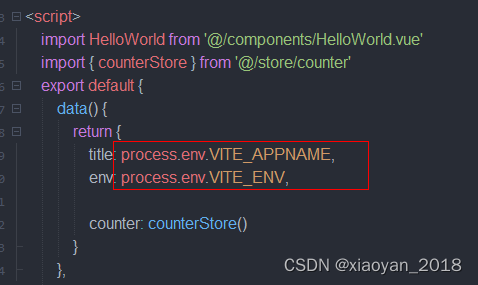
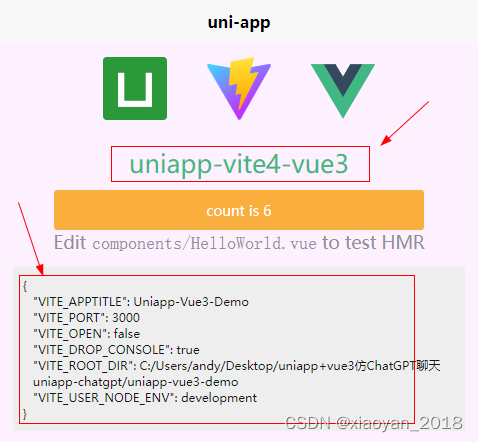
综上就是uniapp vue3搭建多端项目的一些简单介绍, 后续还会分享一些uniapp+vue3实战项目。